sábado, 13 de septiembre de 2014
viernes, 12 de septiembre de 2014
Macros
Carpetas de MACROS
Es una de las herramientas más útil que nos proporciona Excel. Las macros son programas personalizados por los usuarios, que permiten que tú mismo escribas las acciones que quieres que se realicen y estas se ejecuten en un solo clic.
Son atajos para automatizar acciones repetidas con asiduidad.
A continuación te presento varios ejemplos de macros que puedes usar en tu día a día.
Para poder realizarlos con soltura te recomiendo leer antes estos dos artículos: Crear y usar una Macro, así como ¿Qué es una macro y para qué me sirve en Excel?
Macro supersencilla para insertar nombre empresa y departamento
Macro para insertar el nombre de la empresa y el departamento: MIEMPRESA SL, Departamento Formación New York, con el formato siguiente: fondo de celda verde y color de la fuente beis, tamaño 14 y en negrita.
Vas a Herramientas y de aquí a Macro y elegimos Grabar nueva macro, escribimos el nombre de la macro por ejemplo Insertar_Nombre_Empresa.
Lleva a cabo las acciones que vas a automatizar, esto es das el formato indicado para a continuación detener la macro.
Cada vez que ejecutes la macro se insertara el texto en la hoja de cálculo.
Macro para insertar una imagen
Análogamente a lo indicado en el apartado anterior, previamente recorre las imágenes que existen en Imágenes prediseñadas o escoge una imagen de tu equipo.
Aquí puedes dar el nombre Insertar_Imagen.
Como sugerencia puedes realizar esta macro para insertar el logo de la empresa.
Macro para redondear decimales
En concreto para el caso de un libro de Excel que tengas con cifras decimales y necesites presentarlo sin ese detalle, por ejemplo un presupuesto, harías lo siguiente:
Vas al menú Herramientas y de aquí a Macro y eliges Grabar nueva macro..., en la ventana que se abre das nombre a la Macro por ejemplo RedondearCifras (tiene que ser un nombre que no empiece por un numero y que no contenga espacios) y aceptas.
A partir de ahí realizas las acciones a automatizar: Seleccionas las celdas, botón derecho, Formato de celdas, Moneda, quitas los decimales y pones 0, aceptas para finalizar vamos a Herramientas, Macro y Detener Grabación.
Para guardar la Macro vas a Guardar Como desde Archivo y elegimos el tipo: Libro con Macros habilitadas.
A partir de ahora cada vez que quieras que los datos de un libro queden redondeados y sin posiciones decimales seleccionarás las celdas, seguirás la ruta: Herramientas, Macros..., seleccionas la macro RedondearCifras y das a Ejecutar y en un abrir y cerrar de ojos todas las cifras se han transformado desapareciendo los decimales.
Macro para cambiar la impresora asignada por defecto
En este caso lo que realizarás es la serie de pasos para indicar que en vez de imprimir por la impresora predeterminada que tengas configurada para Excel, lo haga por otra de las impresoras existentes.
Asigna el nombre Imprimir_Impresora2 y realiza la secuencia de movimientos.
Prueba tu macro con Ejecutar.
En relación con esta macro también te sugiero realizar una macro para imprimir en blanco y negro si tu impresora está configurada en color (o viceversa), puedes llamar a la macro con el nombre Imprimir_ByN.
Existen multitud de posibilidades a la hora de automatizar tareas con Excel, aprende poco a poco esta herramienta y verás que te resulta de gran utilidad.
Es una de las herramientas más útil que nos proporciona Excel. Las macros son programas personalizados por los usuarios, que permiten que tú mismo escribas las acciones que quieres que se realicen y estas se ejecuten en un solo clic.
Son atajos para automatizar acciones repetidas con asiduidad.
A continuación te presento varios ejemplos de macros que puedes usar en tu día a día.
Para poder realizarlos con soltura te recomiendo leer antes estos dos artículos: Crear y usar una Macro, así como ¿Qué es una macro y para qué me sirve en Excel?
Macro supersencilla para insertar nombre empresa y departamento
Macro para insertar el nombre de la empresa y el departamento: MIEMPRESA SL, Departamento Formación New York, con el formato siguiente: fondo de celda verde y color de la fuente beis, tamaño 14 y en negrita.
Vas a Herramientas y de aquí a Macro y elegimos Grabar nueva macro, escribimos el nombre de la macro por ejemplo Insertar_Nombre_Empresa.
Lleva a cabo las acciones que vas a automatizar, esto es das el formato indicado para a continuación detener la macro.
Cada vez que ejecutes la macro se insertara el texto en la hoja de cálculo.
Macro para insertar una imagen
Análogamente a lo indicado en el apartado anterior, previamente recorre las imágenes que existen en Imágenes prediseñadas o escoge una imagen de tu equipo.
Aquí puedes dar el nombre Insertar_Imagen.
Como sugerencia puedes realizar esta macro para insertar el logo de la empresa.
Macro para redondear decimales
En concreto para el caso de un libro de Excel que tengas con cifras decimales y necesites presentarlo sin ese detalle, por ejemplo un presupuesto, harías lo siguiente:
Vas al menú Herramientas y de aquí a Macro y eliges Grabar nueva macro..., en la ventana que se abre das nombre a la Macro por ejemplo RedondearCifras (tiene que ser un nombre que no empiece por un numero y que no contenga espacios) y aceptas.
A partir de ahí realizas las acciones a automatizar: Seleccionas las celdas, botón derecho, Formato de celdas, Moneda, quitas los decimales y pones 0, aceptas para finalizar vamos a Herramientas, Macro y Detener Grabación.
Para guardar la Macro vas a Guardar Como desde Archivo y elegimos el tipo: Libro con Macros habilitadas.
A partir de ahora cada vez que quieras que los datos de un libro queden redondeados y sin posiciones decimales seleccionarás las celdas, seguirás la ruta: Herramientas, Macros..., seleccionas la macro RedondearCifras y das a Ejecutar y en un abrir y cerrar de ojos todas las cifras se han transformado desapareciendo los decimales.
Macro para cambiar la impresora asignada por defecto
En este caso lo que realizarás es la serie de pasos para indicar que en vez de imprimir por la impresora predeterminada que tengas configurada para Excel, lo haga por otra de las impresoras existentes.
Asigna el nombre Imprimir_Impresora2 y realiza la secuencia de movimientos.
Prueba tu macro con Ejecutar.
En relación con esta macro también te sugiero realizar una macro para imprimir en blanco y negro si tu impresora está configurada en color (o viceversa), puedes llamar a la macro con el nombre Imprimir_ByN.
Existen multitud de posibilidades a la hora de automatizar tareas con Excel, aprende poco a poco esta herramienta y verás que te resulta de gran utilidad.
sábado, 6 de septiembre de 2014
Taller final
realizar este taller y enviarlo al correo: asesoriassvg@gmail.edu.co
Tablas Dinamicas
¿Qué es una tabla dinámica?
Una tabla dinámica es una de las herramientas más poderosas de Excel, pero también es una de las características que más usuarios de Excel se sienten intimidados a utilizar. Si eres uno de ellos te estás perdiendo de utilizar una gran herramienta de Excel.
Las tablas dinámicas te permiten resumir y analizar fácilmente grandes cantidades de información con tan sólo arrastrar y soltar las diferentes columnas que formarán el reporte.
Reportes flexibles
Es verdad que puedes formar muy buenos reportes con lo que ya sabes de Excel, pero imagina la siguiente situación. Ya has creado un gran reporte que compara el total de ventas en las diferentes regiones del país, pero ahora tus superiores han pedido que hagas otro reporte que compare las ventas de cada región con los tipos de productos vendidos. Y por si fuera poco, después de terminar el segundo reporte, te piden un tercero para comparar las ventas de los productos pero ahora por cada ciudad del país. Es muy probable que tengas que empezar desde cero para crear los nuevos reportes.
Afortunadamente Excel tiene la funcionalidad de tablas dinámicas que ayuda a resolver este problema. Al utilizar una tabla dinámica podrás crear los reportes sin escribir una sola fórmula, pero lo más notable será que podrás arreglar el reporte de una manera dinámica de acuerdo a tus necesidades.
El verdadero problema de las tablas dinámicas
Muchos usuarios de Excel evitan el uso de las tablas dinámicas porque parecieran muy complicadas a primera vista. Aunque las tablas dinámicas pueden parecer desafiantes, la realidad es que el problema radica en que muy pocas veces se explican adecuadamente. En varias ocasiones he leído libros o tutoriales en Internet que utilizan términos como “Análisis multidimensional”, que aunque es un concepto importante, el presentar este tema a un principiante con este lenguaje solo lo intimidará desde un principio.
A partir de hoy iniciaré con una serie de artículos que hablarán sobre tablas dinámicas. Mi objetivo es presentarlas con un lenguaje sencillo de manera que puedas entender fácilmente y pronto puedas utilizar adecuadamente esta característica de Excel que te hará más productivo.
l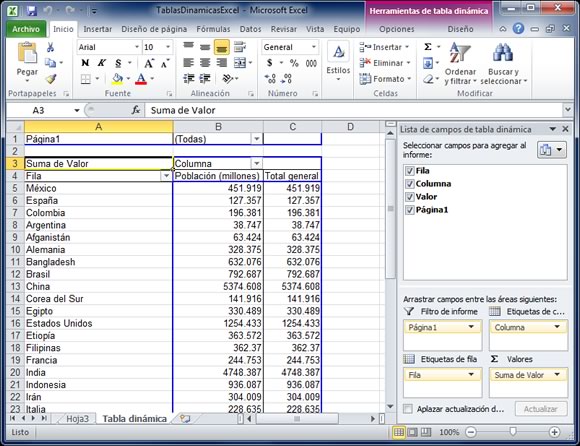
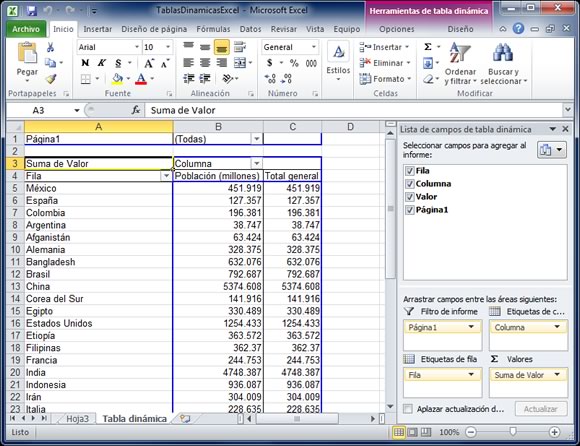
Matematicas financieras
Contenido
• Funciones financieras.
• Evaluación de créditos.
• Generación de tablas de pago.
• Factores para ventas a crédito.
• Evaluación de proyectos de inversión.
• Cálculo del valor presente neto, tasa interna de retorno y tasa de retorno con inversión.
• Funciones estadísticas.
• Evaluación técnica de sus presupuestos.
• Encuentre los coeficientes de correlación, el crecimiento, el pronóstico, las tendencias, las estimaciones lineales, contar y promedios.
• Conocer funciones matemáticas, trigonométricas, de texto, de fecha y hora.
• Manejo de bases de datos.
• Para formatos.
• Para subaplicaciones.
• Creación de iconos de sus programas en la barra de herramientas.
Contenido en archivos
• Funciones financieras.
• Evaluación de créditos.
• Generación de tablas de pago.
• Factores para ventas a crédito.
• Evaluación de proyectos de inversión.
• Cálculo del valor presente neto, tasa interna de retorno y tasa de retorno con inversión.
• Funciones estadísticas.
• Evaluación técnica de sus presupuestos.
• Encuentre los coeficientes de correlación, el crecimiento, el pronóstico, las tendencias, las estimaciones lineales, contar y promedios.
• Conocer funciones matemáticas, trigonométricas, de texto, de fecha y hora.
• Manejo de bases de datos.
• Para formatos.
• Para subaplicaciones.
• Creación de iconos de sus programas en la barra de herramientas.
Contenido en archivos
Suscribirse a:
Entradas (Atom)